
Как добавить эффект видеоперехода в Lightworks? Ранее, я отмечал, что несмотря на то, что в руководстве Lightworks заявлена возможность добавления эффекта видеоперехода в видеофайле, реально, такой функции не нашел. Но вот, в новом интерфейсе программы, вверху слева появилась панель меню с эффектами и переходами.

На вкладке "Переходы", выделите нужный вид перехода, выберите место и продолжительность, затем нажмите "Применить". Вы также можете перетаскивать переходы прямо на временную шкалу.

Трудновато разобраться в этом интуитивно не понятном интерфейсе. Эффектам видеоперехода посвящен раздел базы знаний на сайте разработчика lwks.com/kb/transitions. Переходы - это простой метод сглаживания между двумя отдельными клипами на временной шкале эпизодов. Вместо того, чтобы напрямую переключаться с одного клипа на другой, переход может обеспечить более плавное сглаживание. Также, данный эффект возможно добавить, например, в начале и в конце одного отрезка клипа.
Для применения эффекта перехода, должно быть достаточно материала как для исходящего, так и для входящего клипа. В противном случае, появляется всплывающее окно, информирующее пользователя. На вкладке VFX вы можете добавить более продвинутые видеоэффекты, такие как коррекция цвета, 3D DVE, зеленый экран, плагины FX, размытие, резкость, титры и многие другие.
Добавляются видеопереходы на вкладках Edit, VFX или Assemble. Поместите маркер временной шкалы там, где вы хотите добавить переход. В раскрывающемся списке выберите, хотите ли вы, чтобы переход начинался после маркера (от выбранной точки (отсюда)), до маркера (до выбранной точки (досюда)), или по центру.


Непонятно как устанавливается переход по центру маркера (Centered Here). Функция не работает как в середине целого клипа, так и на стыке двух клипов. При этом всплывает подсказка непонятного содержания.
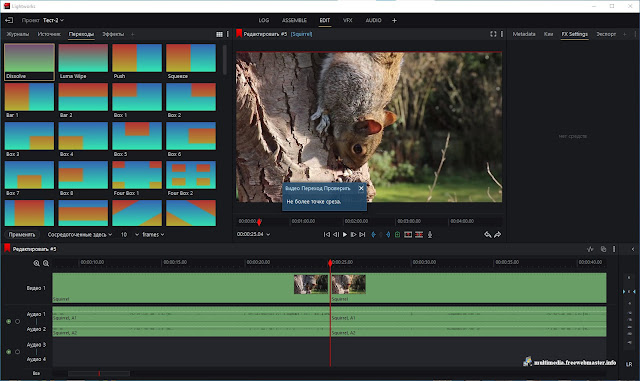
Как добавить эффект аудиоперехода в Lightworks? В Quick Start Guide и базе знаний проекта, находится устаревшая информация по созданию эффекта аудиоперехода. Так, необходимо, на одной из вкладок Edit, Assemble или VFX, на звуковой дорожке щелкнуть правой кнопкой мыши фрагмент, в который хотите добавить переход. Далее, в меню Cut Commands выбрать Crossfade. Но дело в том, что такого эффекта аудиоперехода, как Crossfade (затухание) в меню нет.
На вкладке audio, для бесплатной версии доступны только два вида переходов Crossfade и EQ (эквалайзер)

Для добавления эффекта перехода, поместил маркер временной шкалы в начале клипа. В раскрывающемся списке выбрал пункт от выбранной точки (отсюда). В результате эффект занял 3 секунды в начале видео, что соответствует числу 90 в поле установки продолжительности эффекта.
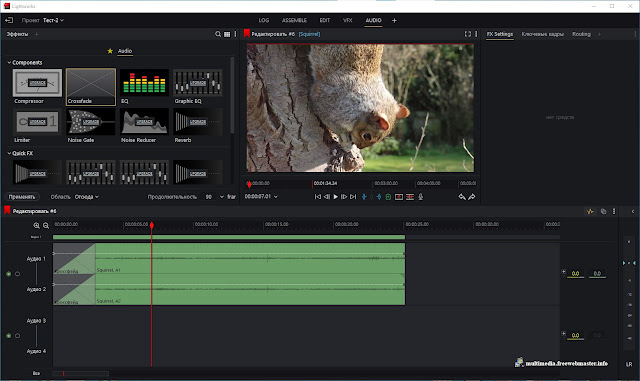
На вкладке редактирования, тоже можно найти и добавить эффект кроссфейд для аудиодорожки. Данный эффект не получается добавить в другом месте клипа, кроме как в начале. Также, не срабатывает добавление с опциями до маркера и по центру.

Комментариев нет:
Отправить комментарий